So erstellen Sie eine Stock-Media-Website mit WordPress [7 Schritte]
Veröffentlicht: 2023-12-08Unser tägliches digitales Erlebnis ist mit unterschiedlichen Medien gefüllt. Bilder, Videos oder Audio sind zu einem festen Bestandteil geworden, sodass jeder, vom Webdesigner bis zum Blogger, ständig auf der Suche nach hochwertigen Stockmedien ist. Deshalb zeigen wir Ihnen in diesem Tutorial, wie Sie mit WordPress Ihre eigene Stock-Media-Website erstellen. Wir begleiten Sie durch den gesamten Prozess der Einführung Ihres Marktplatzes und zeigen Ihnen, wie Sie ihn erfolgreich monetarisieren.
Fangen wir ohne weitere Umschweife an!
Ein paar Worte zu Stock-Media-Websites
Eine Stock-Media-Website ist eine Online-Plattform, auf der Entwickler verschiedene digitale Assets wie Bilder, Videos, 3D-Modelle, Texturen usw. präsentieren und verkaufen können. Diese Plattformen dienen als One-Stop-Shop und ermöglichen es Benutzern, die idealen digitalen Elemente für ihre Zwecke zu erhalten Projekte. Ein bekanntes Beispiel für eine solche Website ist Shutterstock.
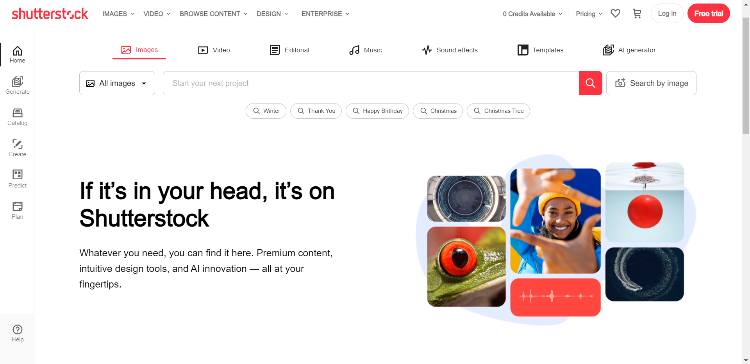
Voraussetzungen für den Aufbau eines Stock-Media-Marktplatzes
Um eine Stock-Media-Website zu erstellen, benötigen Sie die folgenden Voraussetzungen:
- Domainname – Wählen Sie einen einzigartigen und einprägsamen Domainnamen.
- Hosting-Plan – ein hochwertiger Hosting-Anbieter ist entscheidend für eine optimale Website-Leistung. Sie können sich unsere Übersicht über beliebte WordPress-Hosting-Anbieter ansehen;
- WordPress-Installation – die meisten Hosting-Anbieter bieten eine einfache 1-Klick-WordPress-Installation an, daher sollte dieser Vorgang ein Kinderspiel sein;
- Marktplatz-WordPress-Theme – für ein attraktives und funktionales Design ist ein erstklassiges Marktplatz-WordPress-Theme erforderlich. Sie können sich unsere Liste der besten WordPress-Themes zum digitalen Download ansehen, um eine Entscheidung zu treffen.
- Marktplatz-WordPress-Plugin – Stellen Sie abschließend sicher, dass Sie ein WordPress-Plugin mit allen erforderlichen Marktplatzfunktionen auswählen.
Für dieses Tutorial verwenden wir TaskHive, ein All-in-One-WordPress-Theme für den digitalen Marktplatz, und HivePress, ein kostenloses Mehrzweck-WordPress-Plugin.
Schritte zum Erstellen eines Stock-Media-Marktplatzes
Kommen wir nun zum Tutorial-Teil dieses Artikels. Wenn Sie diese Schritte befolgen, können Sie im Handumdrehen Ihre Stock-Media-Website erstellen. Lasst uns einsteigen. Unser Ausgangspunkt ist die Installation des Themes und der empfohlenen Plugins.
TaskHive und empfohlene Plugins installieren
Um das Theme zu installieren, gehen Sie in Ihrem WordPress-Dashboard zur Seite „Darstellung“ > „Themes“ > „Neu hinzufügen“ > „Theme hochladen“ , um die ZIP-Datei des TaskHive-Themes hochzuladen. Anschließend installieren und aktivieren.
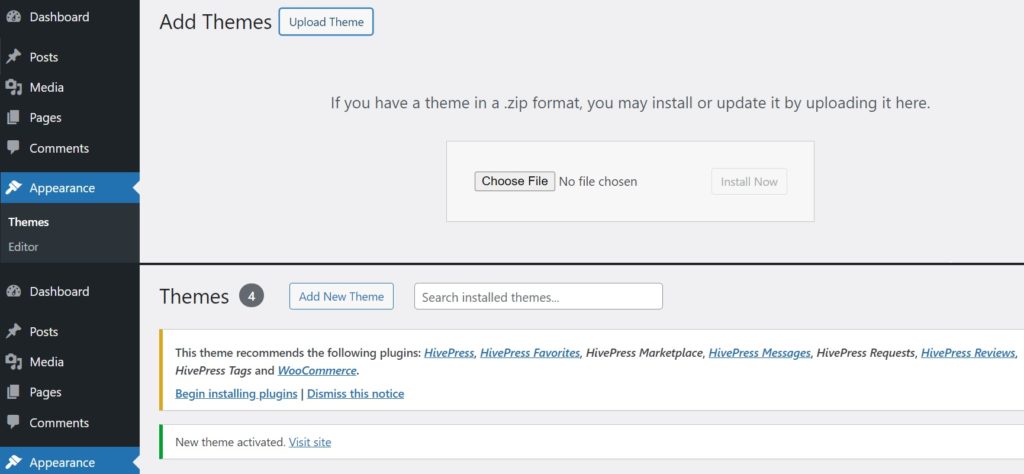
Nach der Aktivierung des Themes müssen Sie die empfohlenen Plugins installieren, darunter HivePress, das die meisten Website-Funktionen übernimmt, und WooCommerce, das Ihrer Website die notwendigen E-Commerce-Funktionen hinzufügt.
Mit allen wesentlichen Elementen können wir weitermachen.
Erstellen von Medienkategorien
Der nächste Schritt besteht darin, Eintragskategorien für Ihre Stock-Media-Website zu erstellen, damit Benutzer die Einträge mühelos durchsuchen können. Fügen wir einige allgemeine Kategorien wie Fotos, Videos, Illustrationen, Grafiken, 3D-Modelle und Texturen hinzu. Gehen Sie dazu zum Abschnitt Einträge > Kategorien . Hier können Sie Kategorienamen definieren, Beschreibungen bereitstellen, eine übergeordnete Kategorie auswählen und passende Kategoriebilder hochladen. Klicken Sie abschließend auf die Schaltfläche Kategorie hinzufügen .
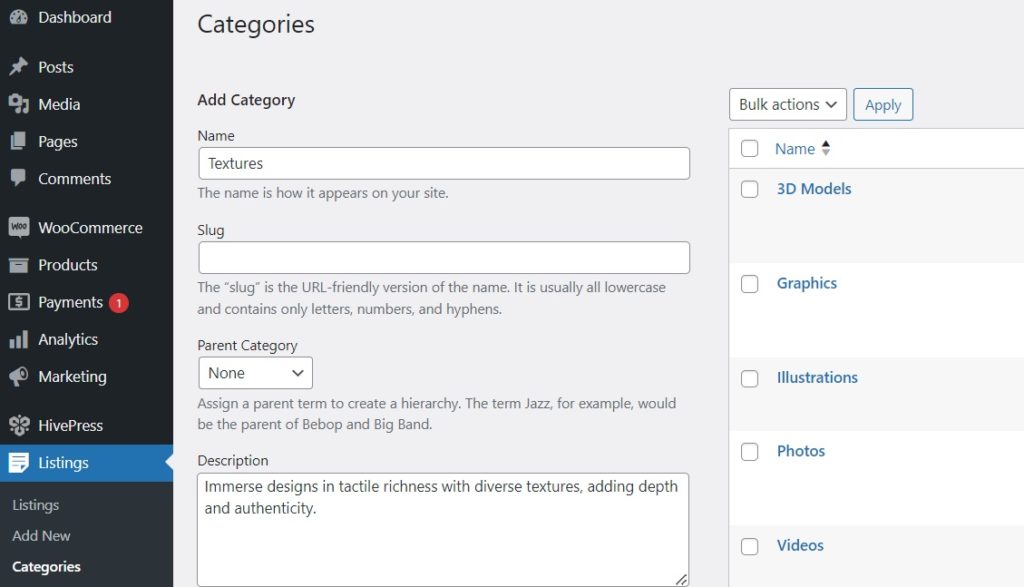
Beachten Sie, dass Sie mit den gleichen Schritten beliebig viele Kategorien hinzufügen können.
Hinzufügen benutzerdefinierter Listenfelder
Nach dem Hinzufügen von Kategorien besteht der nächste wichtige Schritt darin, benutzerdefinierte Eintragsfelder zu erstellen, die es Benutzern ermöglichen, Einträge detaillierter zu beschreiben. Da HivePress keine fest codierten Felder hat, können Sie so viele verschiedene Felder und Suchfilter für Ihre Stock-Media-Website erstellen, wie Sie möchten.
Um Ihr erstes benutzerdefiniertes Feld hinzuzufügen, gehen Sie zum Abschnitt „Auflistungen“ > „Attribute“ und klicken Sie auf „Neu hinzufügen“ . Lassen Sie uns als Beispiel ein Feld „Lizenzierungsoptionen“ erstellen. Geben Sie zunächst einen Namen ein und aktivieren Sie die Frontend-Bearbeitung im Abschnitt „Bearbeiten“ . Machen Sie dieses Feld außerdem zu einem Pflichtfeld und wählen Sie den Feldtyp „Kontrollkästchen“.
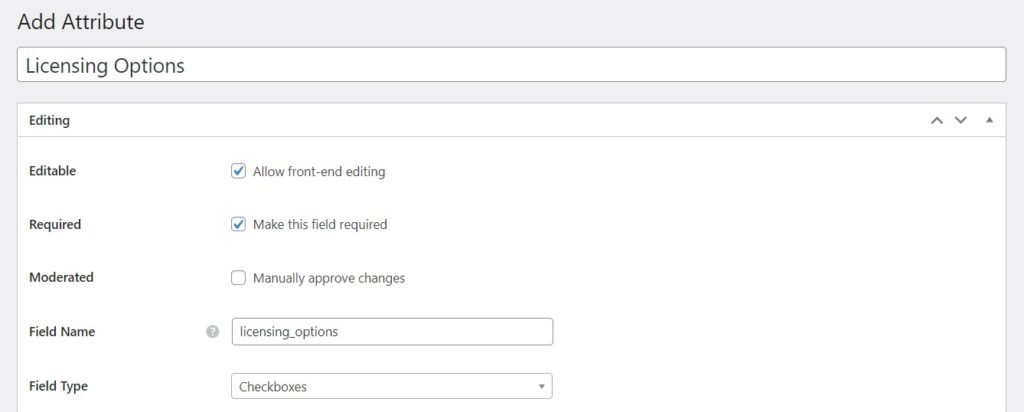
Im Abschnitt „Suchen“ können Sie die Sucheinstellungen des Felds anpassen und dieses Feld in einen Suchfilter umwandeln, sodass Benutzer Einträge basierend auf den Lizenzoptionen filtern und sortieren können. Machen wir es „Filterbar“ und „Sortierbar“ und wählen Sie den Suchfeldtyp „Kontrollkästchen“.
Die Anzeigeeinstellungen legen fest, wie das Feld auf Seiten angezeigt wird. In unserem Fall wählen wir Block (primär) und Seite (primär) und verwenden ein %label%: %value% -Format. Sie können alle verfügbaren Token über den Tooltip mit dem Fragezeichensymbol entdecken.
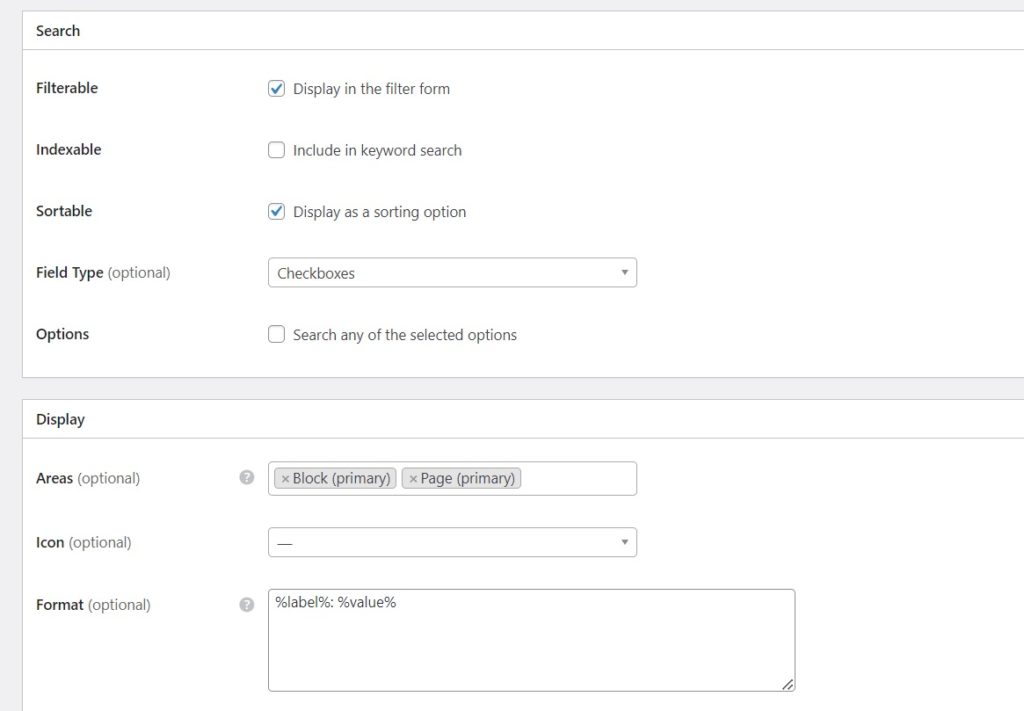
Um den Vorgang abzuschließen, klicken Sie auf „Veröffentlichen“ . Jetzt müssen Sie verfügbare Lizenzoptionen hinzufügen. Klicken Sie dazu auf die Schaltfläche Optionen bearbeiten . Sie können beispielsweise die Optionen „Lizenzfrei“, „Erweitert“ und „Exklusiv“ hinzufügen.
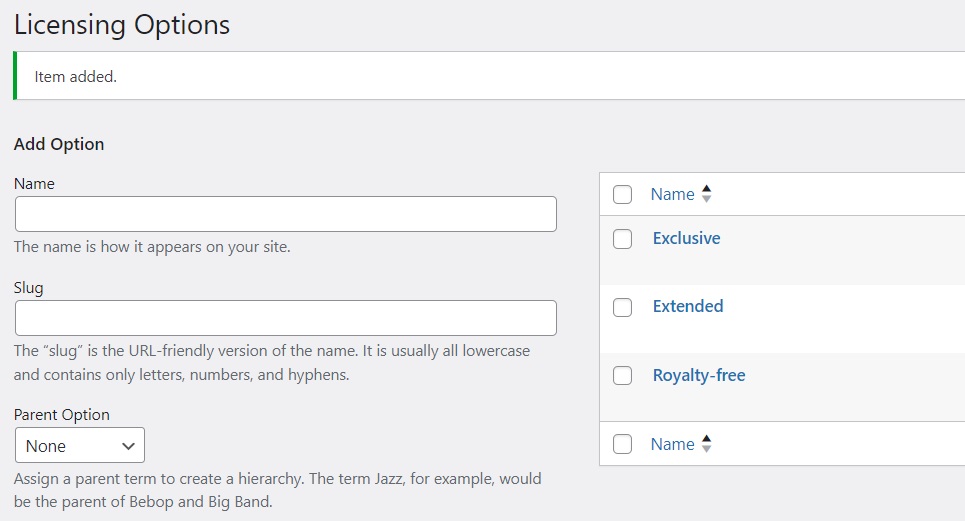
Wir haben dieses Feld als Beispiel erstellt, Sie können jedoch je nach Nische Ihrer Stock-Media-Website verschiedene weitere Felder hinzufügen.
Hinzufügen benutzerdefinierter Lieferantenprofilfelder
Sie können bei Bedarf auch Felder zu Anbieterprofilen hinzufügen – HivePress ermöglicht Ihnen auch die Erstellung von Anbieterprofilfeldern. Auf diese Weise können Anbieter bei der Registrierung mehr Informationen über sich preisgeben, während Benutzer diese Informationen in Anbieterprofilen überprüfen können. Um ein Anbieterfeld hinzuzufügen, gehen Sie zum Abschnitt „WP Dashboard > Anbieter > Attribute“ und klicken Sie auf „Neu hinzufügen“ . Erstellen wir zum Beispiel das Feld „Portfolio“.
Der Vorgang ähnelt dem Auflisten von Feldern, aber hier wählen wir den Feldtyp „Anhang“, damit Ersteller ihre Portfolios hochladen können.
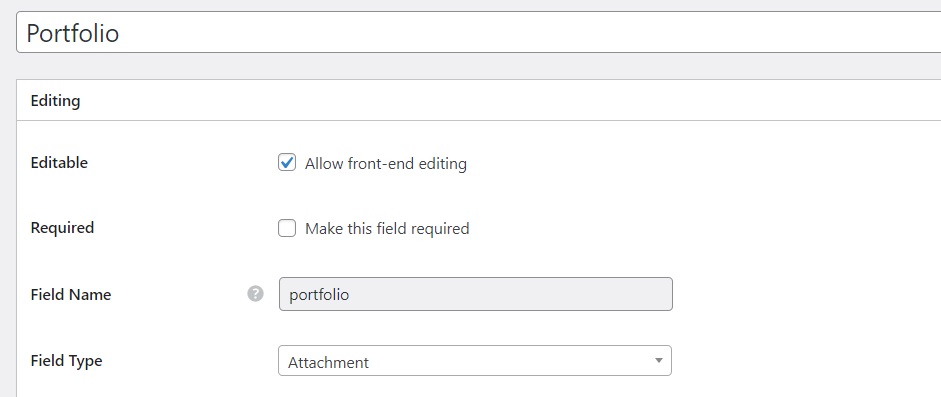
Im Abschnitt „Anzeige“ verwenden wir dieses Anzeigeformat: %label%: %value% .
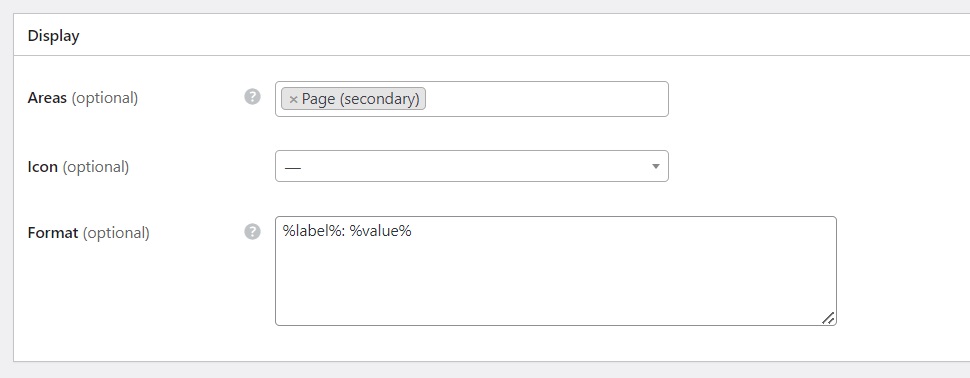
Wenn Sie fertig sind, klicken Sie einfach auf die Schaltfläche „Veröffentlichen“ . Ebenso können Sie Lieferantenprofilen weitere benutzerdefinierte Felder hinzufügen.

HivePress einrichten
Jetzt müssen Sie den Abschnitt WP Dashboard > HivePress > Einstellungen aufrufen und alle Einstellungen durchgehen, um den reibungslosen Betrieb Ihres Stock-Media-Marktplatzes sicherzustellen. Zunächst ist es wichtig, den Benutzern das Herunterladen der gekauften Medien zu ermöglichen, weshalb Sie diese Funktion im Abschnitt „Einstellungen“ aktivieren sollten. Aktivieren Sie dazu die Funktion „Anhänge“ auf der Registerkarte „Einträge“ . Darüber hinaus können Sie Verkäufern die Festlegung von Preisstufen ermöglichen, sodass sie verschiedene Pakete zu unterschiedlichen Preisen anbieten können, oder Preisaufschläge, sodass sie zusätzliche Gebühren für besondere Dienstleistungen erheben können.
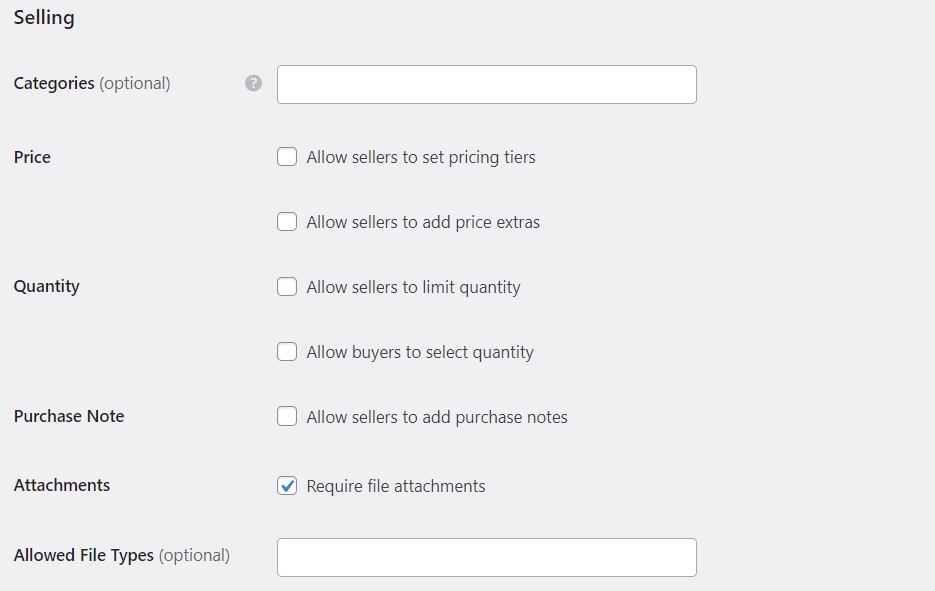
Außerdem müssen Sie in HivePress standardmäßig mindestens einen Eintrag hinzufügen, um Anbieter zu werden. Sie können dies jedoch ändern, indem Sie die direkte Anbieterregistrierung auf der Registerkarte „Anbieter“ zulassen. In diesem Fall können sich Website-Besucher auf Ihrer Plattform als Anbieter registrieren, ohne überhaupt Einträge hinzuzufügen.
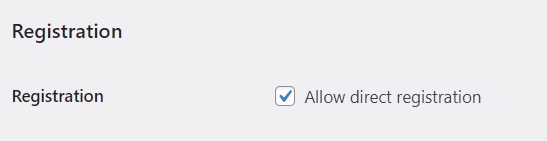
Wenn Sie außerdem planen, Ihre Plattform zu monetarisieren, können Sie auf den Registerkarten „ Anbieter “ und „ Benutzer “ die Verkaufs- und Kaufprovisionssätze und -gebühren festlegen. Auf diese Weise ist die Provision in jedem Kauf auf Ihrer Website enthalten. Wir werden später in diesem Artikel etwas mehr über die Monetarisierung sprechen.
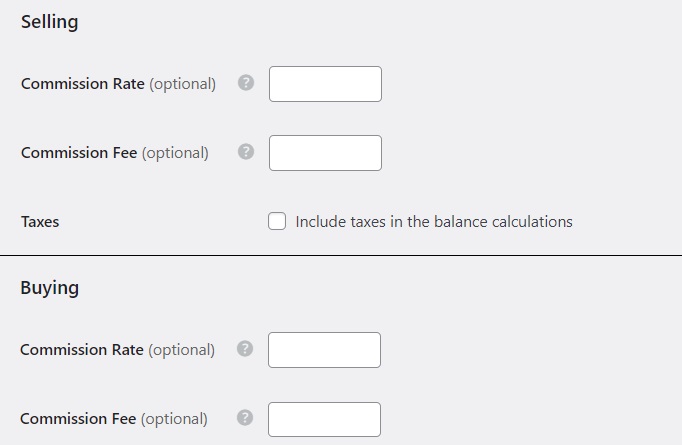
Wir empfehlen, alle anderen Einstellungsregisterkarten im Abschnitt „WP Dashboard > HivePress > Einstellungen“ zu überprüfen, um sicherzustellen, dass Ihre Stock-Media-Website wie gewünscht funktioniert.
Erstellen einer Homepage
Als Nächstes müssen Sie eine Homepage für Ihren Stock-Media-Marktplatz erstellen, die die Bandbreite der verfügbaren Assets wirkungsvoll hervorheben sollte. Gehen Sie zu Dashboard > Seiten , klicken Sie auf Neu hinzufügen und geben Sie den Seitentitel ein, z. B. „Startseite“. Anschließend können Sie mit dem Hinzufügen von Layoutblöcken beginnen, indem Sie auf das Plus- Symbol klicken und verschiedene Blöcke auswählen, z. B. „Suchformular für Einträge“ oder „Kategorien“. Außerdem können Sie in der rechten Spalte jeden Block individuell anpassen (z. B. können Sie die Anzahl der angezeigten Einträge auswählen). Nachdem Sie alles eingerichtet haben, klicken Sie auf „Veröffentlichen“ .
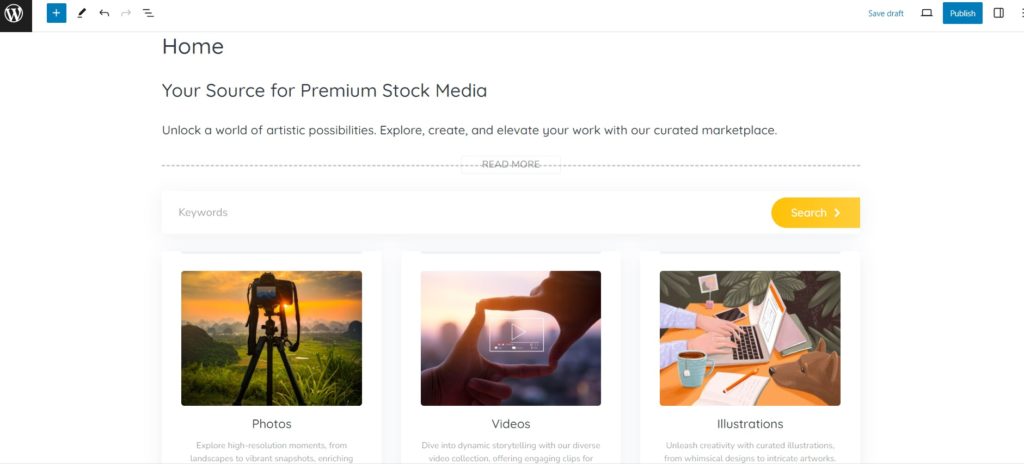
Um diese neu erstellte Seite zur Startseite Ihrer Website zu machen, gehen Sie zu WP Dashboard > Einstellungen > Lesen und wählen Sie Ihre Seite aus der Dropdown-Liste aus.
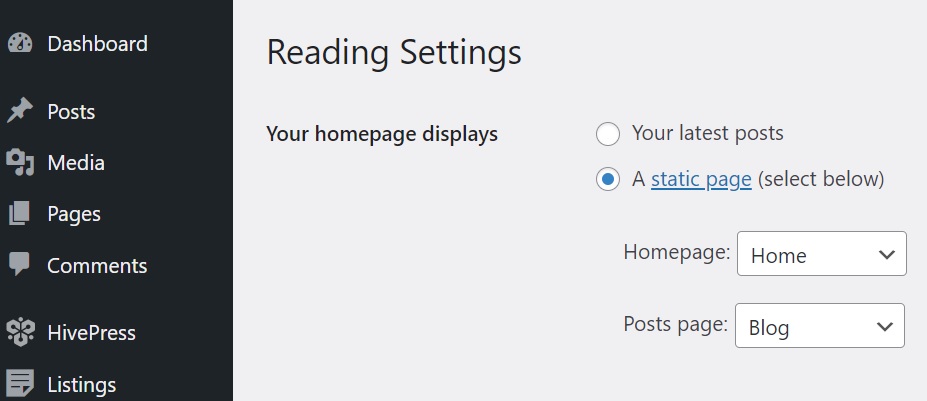
Jetzt hat Ihre Website eine neue Homepage. Allerdings sollte jede Website ein einzigartiges Erscheinungsbild haben, daher müssen Sie sie nach Ihren Wünschen anpassen. Um die Stile Ihrer Stock-Media-Website anzupassen, sehen Sie sich bitte das folgende Video an:
Hinzufügen eines Eintrags
Abschließend ist es wichtig zu überprüfen, wie Ihr Stock-Media-Marktplatz aus Benutzersicht funktioniert. Als Administrator können Sie Einträge über das Backend im Abschnitt „Einträge > Neu hinzufügen“ hinzufügen. Um aber besser zu verstehen, wie alles für Benutzer funktioniert, fügen wir den ersten Eintrag über das Frontend hinzu. Besuchen Sie die Homepage Ihrer Website und klicken Sie auf die Schaltfläche „Service auflisten“ . Auf der Angebotseinreichungsseite müssen Sie alle erforderlichen Felder ausfüllen, einschließlich der Felder, die Sie in den vorherigen Schritten hinzugefügt haben.
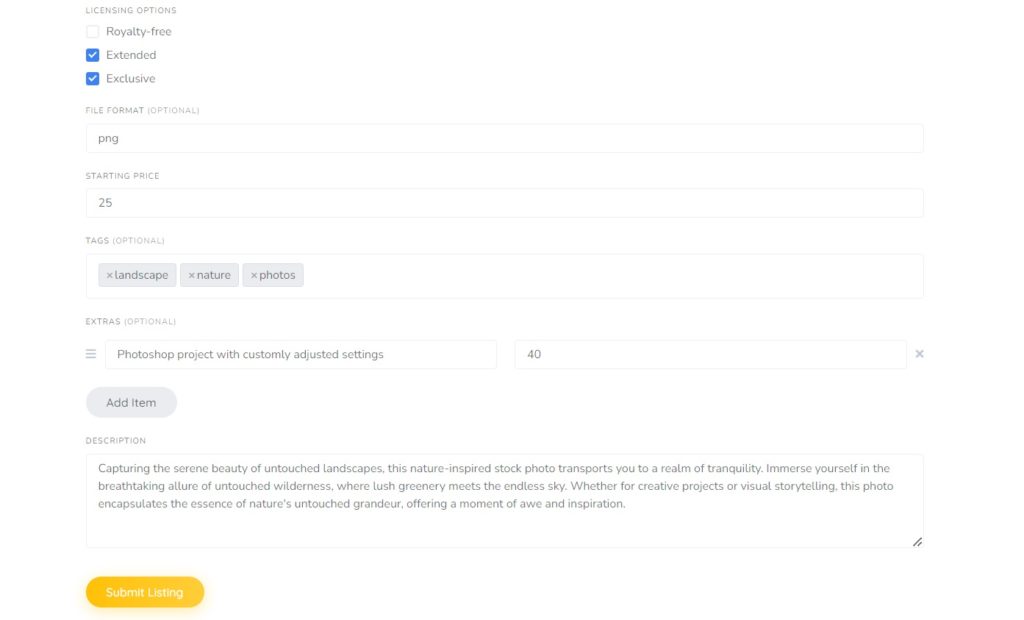
Wenn Sie fertig sind, klicken Sie auf die Schaltfläche „Eintrag senden“ . Bitte beachten Sie, dass bei aktivierter Moderation jeder neue Eintrag einen Überprüfungsprozess durchläuft. Als Administrator können Sie Einträge im WP-Dashboard > Abschnitt „Einträge“ genehmigen oder ablehnen. Nach der Genehmigung werden die Einträge auf der Website sichtbar.
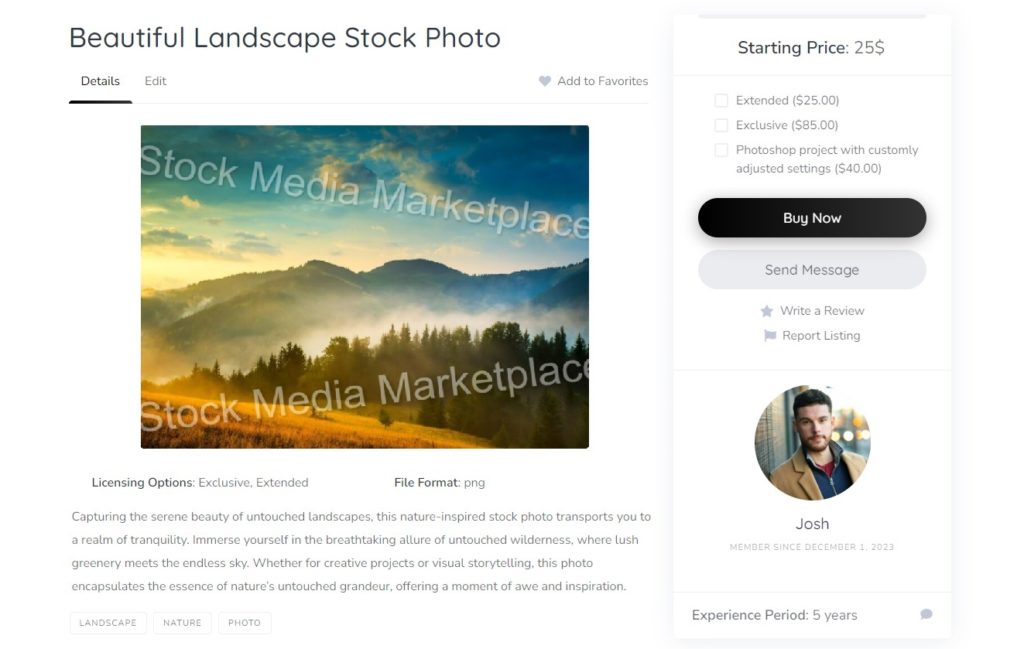
Monetarisierung Ihres Stock-Media-Marktplatzes
Wenn Ihr Stock-Media-Marktplatz ausreichend Traffic erhält, rückt die Idee der Monetarisierung natürlich in den Vordergrund. Erwägen Sie die folgenden Strategien, um mit Ihrer Plattform Einnahmen zu generieren:
- Erhebung von Provisionen – Einer der einfachsten Ansätze ist die Erhebung einer Provision für erfolgreiche Transaktionen. Sie können Dienstleister, Kunden oder beides in Rechnung stellen.
- Gebühren für das Hinzufügen von Einträgen – Sie können Benutzern verschiedene Eintragspakete anbieten. Sie können beispielsweise ein kostenloses Paket mit einem Eintrag, ein Premium-Paket mit fünf Einträgen und ein unbegrenztes Paket anbieten, das alle Einschränkungen aufhebt.
- Gebühren für die Werbung für Einträge – Sie können Benutzern auch die Möglichkeit bieten, ihre Einträge auf Ihrer Stock-Media-Website zu bewerben und dafür eine Gebühr zu erheben. Hervorgehobene Einträge gewinnen an Sichtbarkeit und werden oben in den Suchergebnissen angezeigt, was potenziellen Kunden eine erhöhte Sichtbarkeit bietet.
Sie können jede Strategie einzeln oder mehrere gleichzeitig verwenden. Wir empfehlen außerdem, unseren Artikel zur Monetarisierung eines Dienstleistungsmarktplatzes zu lesen, um eine bessere Vorstellung davon zu bekommen, wie Sie mit Ihrer Website Geld verdienen können.
Zusammenfassung
Damit ist unser Leitfaden abgeschlossen! Wie Sie sehen, kann die Erstellung einer Stock-Media-Website mit WordPress einfach und ohne Programmierkenntnisse erfolgen. Ausgestattet mit den richtigen Tools wie HivePress und TaskHive hat Ihr Marktplatz das Potenzial, eines Tages eine erfolgreiche Plattform zu werden. Viel Glück!
Schauen Sie sich auch gerne unseren Artikel über die häufigsten Fehler an, die Menschen beim Starten einer neuen Website mit WordPress machen.
